ESP32-S3-Touch-LCD-2.1 使用教程
产品概述
产品参数
| 参数名称 | 参数 |
| 接口 | USB Type-C / UART Type-C |
| 主控芯片 | ESP32-S3 |
| 屏幕类型 | TFT |
| 屏幕控制芯片 | Display :ST7701 |
| Touch :CST820 | |
| 板载设备 | 姿态传感器 :QMI8658 |
| RTC时钟 :PCF85063 | |
| Micro SD | |
| Buzzer | |
| 电池充电管理模块 | |
| 产品尺寸 | 75.00±0.1(R) mm |
接口说明
- 12PIN 杜邦线接口
| 序号 | 引脚丝印 | 功能 | 说明 |
| 1 | GND | GND | 电源地 |
| 2 | VBus | 5V | USB供电 |
| 3 | D- | USB 差分线(GPIO19) | USB 差分线或用做GPIO |
| 4 | D+ | USB 差分线(GPIO20) | USB 差分线或用做GPIO |
| 5 | GND | GND | 电源地 |
| 6 | 3V3 | 3V3 | 对外输出3.3V |
| 7 | SCL | SCL(GPIO7) | I2C 时钟线,不可用作普通GPIO |
| 8 | SDA | SDA(GPIO15) | I2C 数据线,不可用作普通GPIO |
| 9 | TXD | TXD(GPIO43) | UART 数据发送或用作普通GPIO |
| 10 | RXD | RXD(GPIO44) | UART 数据接收或用作普通GPIO |
| 11 | NC | NC | 无引脚连接 |
| 12 | IO0 | GPIO0 | 空闲引脚引出 |
- I2C 接口
| 引脚丝印 | 功能 | 说明 |
| GND | GND | 电源地 |
| 3V3 | 3V3 | 对外输出3.3V |
| SCL | SCL(GPIO7) | I2C 时钟线,不可用作普通GPIO |
| SDA | SDA(GPIO15) | I2C 数据线,不可用作普通GPIO |
- UART 接口
| 引脚丝印 | 功能 | 说明 |
| GND | GND | 电源地 |
| 3V3 | 3V3 | 对外输出3.3V |
| TXD | TXD(GPIO43) | UART 数据发送或用作普通GPIO |
| RXD | RXD(GPIO44) | UART 数据接收或用作普通GPIO |
板载功能使用
内部硬件连接
LCD
| LCD引脚 | ESP32S3 |
| LCD_BL | GPIO6 |
| LCD_RST | EXIO1 |
| LCD_SDA | GPIO1 |
| LCD_SCL | GPIO2 |
| LCD_CS | EXIO3 |
| PCLK | GPIO41 |
| DE | GPIO40 |
| VSYNC | GPIO39 |
| HSYNC | GPIO38 |
| B0 | NC |
| B1 | GPIO5 |
| B2 | GPIO45 |
| B3 | GPIO48 |
| B4 | GPIO47 |
| B5 | GPIO21 |
| G0 | GPIO14 |
| G1 | GPIO13 |
| G2 | GPIO12 |
| G3 | GPIO11 |
| G4 | GPIO10 |
| G5 | GPIO9 |
| R0 | NC |
| R1 | GPIO46 |
| R2 | GPIO3 |
| R3 | GPIO8 |
| R4 | GPIO18 |
| R5 | GPIO17 |
| TP_SDA | GPIO15 |
| TP_SCL | GPIO7 |
| TP_INT | GPIO16 |
| TP_RST | EXIO2 |
SD Card
| SD Card | ESP32S3 |
| SD_D0 / MISO | GPIO42 |
| SD_CMD / MOSI | GPIO1 |
| SD_SCK / SCLK | GPIO2 |
| SD_D3 / CS | EXIO4 |
| SD_D1 | NC |
| SD_D2 | NC |
QMI
| QMI8658C | ESP32S3 |
| IMU_SCL | GPIO7 |
| IMU_SDA | GPIO15 |
| IMU_INT1 | EXIO6 |
| IMU_INT2 | EXIO5 |
RTC
| PCF85063ATL | ESP32S3 |
| RTC_SCL | GPIO7 |
| RTC_SDA | GPIO15 |
| RTC_INT | EXIO7 |
Buzzer
| Buzzer | ESP32S3 |
| Buzzer_Control | EXIO8 |
Arduino 下使用
- 请注意,Arduino 上的 ESP32 3.0.2 基于 ESP-IDF v5.1开发,与此前基于 ESP-IDF V4.X 有较大差异,在进行以下操作后,原先程序可以正常运行的程序可能需要进行一些调整才可使用
- 请注意,电脑用户名必须是英文,用户名为中文会导致编译出错
搭建环境
- 安装 Arduino IDE
- 安装完成后打开 Arduino IDE
- 进入首选项 file -》 Preferences...
- 添加 JSON 链接
https://espressif.github.io/arduino-esp32/package_esp32_index.json
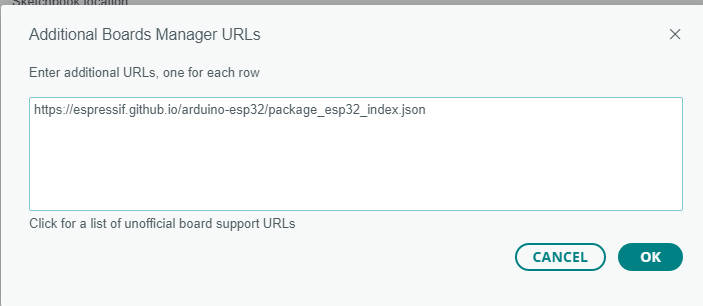
- 将项目文件夹修改为 C:\Users\Waveshare\AppData\Local\Arduino15\packages(其中 Waveshare 为计算机用户名)
- 进入开发板管理器,搜索 esp32 ,在下方的 esp32 by Espressif Systems 中选择 3.0.2 版本并点击安装(若不能正常安装可使用手机热点尝试)
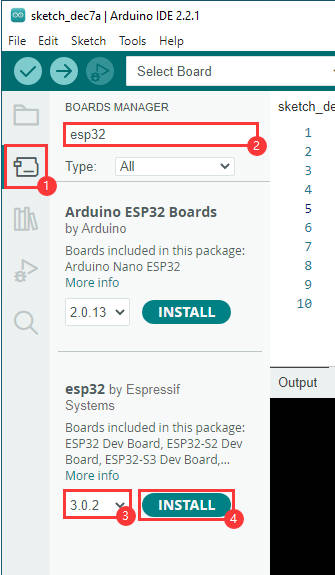
- 安装完成重启 Arduino IDE 即可使用
安装库文件
- 请注意此前是否已经安装过该库,若已安装请存档原有的库,防止运行其他程序时出现错误失败
- 进入示例文件夹 ESP32_S3_Touch_LCD_2.1\LVGL_Arduino ,双击 LVGL_Arduino.ino 打开示例
- 搜索lvgl库并安装(此操作为了在 Arduino 环境中搭建库文件夹,若之前已经安装过其他库,即存在以下指的文件夹则不用执行这一步)
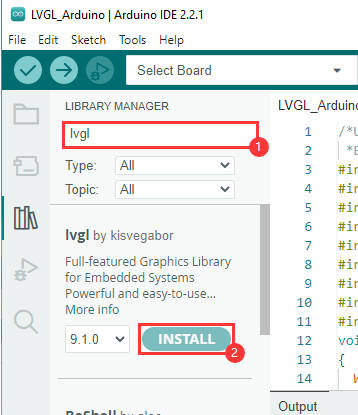
- 进入库文件存放路径 c:\Users\Waveshare\AppData\Local\Arduino15\packages\libraries(其中 Waveshare 为计算机用户名,环境不同路径不一样,在首选项中看项目文件夹路径,路径下的libraries就是了)
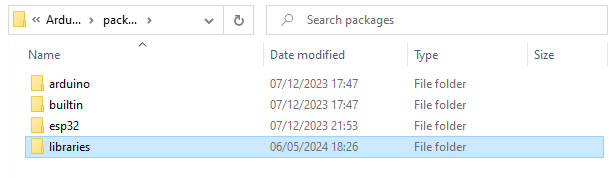
- 删除刚才下载的 lvgl 库(若前面没有安装则忽略这一步)
- 安装示例文件中的三个库,在示例路径中新建一个Lib 文件夹
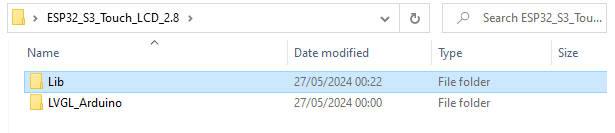
- 在本页面的下方将提供的 1 个库文件(lvgl库)下载并解压,存放到刚才新建的Lib路径
- 复制提供的库到 c:\Users\Waveshare\AppData\Local\Arduino15\packages\libraries(其中 Waveshare 为计算机用户名) 下
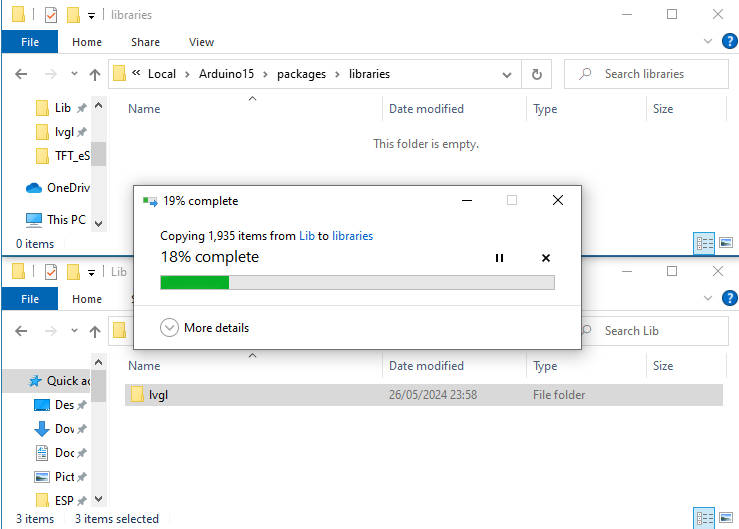
- 继续安装 NTPClient 库
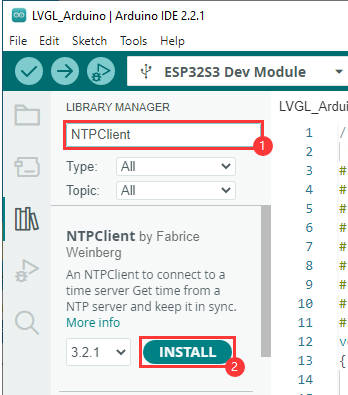
- 安装 SensorLib 库
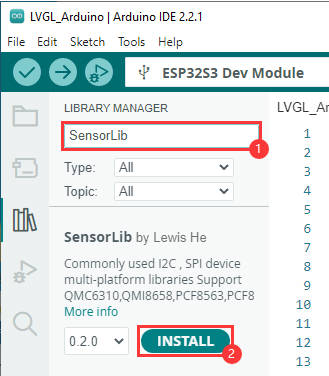
- 完成库安装
示例程序
- 重新打开示例
- 选择型号 ESP32S3 Dev Module 与端口
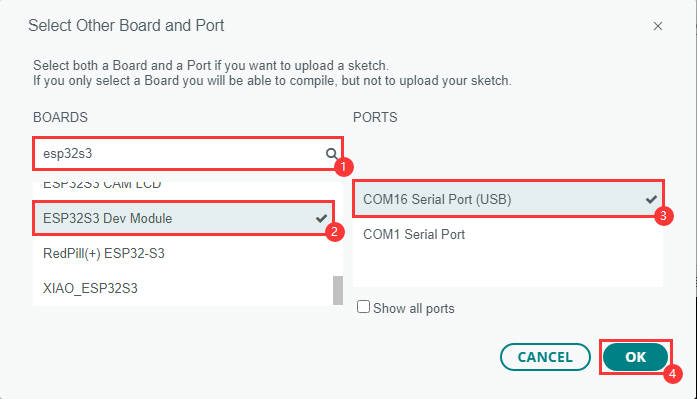
- 设置板子参数
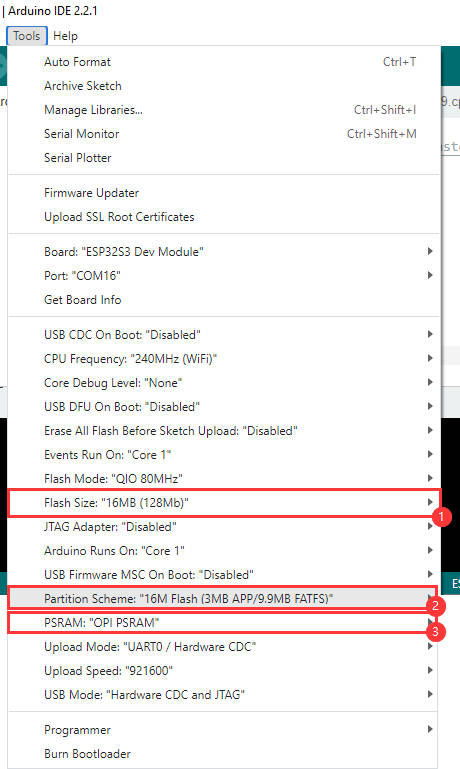
- 编译并烧录示例
- 烧录成功可观察到两个页面
- 页面 1 分别显示的参数如下
| 参数 | 功能 | 说明 |
| SD Card | 显示 SD 卡的大小 | 请注意,仅支持 16GB 及以下的 SD 卡 |
| Flash Size | 显示 Flash 大小 | 当前板载 16MB Flash |
| Angular deflection | 显示板子角度偏移 | 显示三个方向的偏移 |
| RTC Timr | 显示 RTC 时间 | 显示当前 RTC 时间 RTC 时间与当前时间不一致,是因为掉电状态下并不能留存数据,如需要保持 RTC 时间正常,则需连接 RTC 电池并更新 RTC 时间 |
| Wireless number | 显示扫描到的WIFI和蓝牙个数 | 扫描结束会在末尾显示 Scan Finish |
- 页面 2 为蜂鸣器控制页面
TAG:
树莓派Pico 2 RP2350-Tiny/Tiny-Kit 迷你开发板 RP2350A
C环境搭建
Jetson Nano风扇
树莓派CM5计算模块IO扩展底板Compute Module 5 IO Base A Board
树莓派5 PD电源
TOF测距
DDSM400直驱伺服轮毂电机 一体化LIN Bus串口通信
Luckfox Pico开发板
Modbus RTU RS485继电器
ESP32-S3以太网
工业级隔离型USB转RS232/485转换器 支持USB转2路RS232+2路RS232/485 原装FT4232HL
树莓派X850
1.54寸无源NFC电子墨水屏G 黄黑白四色 无须电池 无线供电&刷图
JETSON NANO MINI
USB转RS485
ESP32-S3工业级8路数字输入输出控制WiFi网口CAN物联网RS485 POE
官方
树莓派Pico 2 RP2350 GEEK极客开发板1.14寸65K彩色LCD
AURORA智见AI一体化定位建图 含双目摄像头相机与激光雷达
ESP32太空人





